Πώς να δημοσιεύσετε ανώνυμα στην ομάδα Facebook στο iPhone
Miscellanea / / April 05, 2023
Το Facebook παραμένει η πιο δημοφιλής πλατφόρμα κοινωνικής δικτύωσης αυτή τη στιγμή, με πάνω από τρία δισεκατομμύρια ενεργούς χρήστες, παρόλο που όλοι οι άλλοι ιστότοποι κοινωνικών μέσων προσπαθούν σκληρά να καλύψουν τη διαφορά. Εάν χρησιμοποιείτε συχνά το Facebook, πιθανότατα επικοινωνείτε με εκατοντάδες άτομα καθημερινά στη ροή σας ή στις ομάδες σας στο Facebook. Μπορείτε να δημοσιεύσετε ανώνυμα στην ομάδα του Facebook εάν θέλετε να αποφύγετε να τραβήξετε την ανεπιθύμητη προσοχή στον εαυτό σας, όπως ίσως αναρωτιέστε. Θα μάθετε πώς να δημοσιεύετε ανώνυμα στην ομάδα Facebook στο iPhone, καθώς και πώς να απενεργοποιείτε την ανώνυμη ανάρτηση στην ομάδα Facebook σε αυτό το άρθρο.

Πίνακας περιεχομένων
- Πώς να δημοσιεύσετε ανώνυμα στην ομάδα Facebook στο iPhone
- Μπορείτε να δημοσιεύσετε ανώνυμα στην ομάδα του Facebook;
- Πώς να δημοσιεύσετε ανώνυμα στο Facebook Group στο iPhone;
- Πώς να απενεργοποιήσετε την ανώνυμη ανάρτηση στην ομάδα Facebook;
Πώς να δημοσιεύσετε ανώνυμα στην ομάδα Facebook στο iPhone
Συνεχίστε να διαβάζετε περαιτέρω για να βρείτε τα βήματα που εξηγούν πώς να δημοσιεύετε ανώνυμα στην ομάδα Facebook στο iPhone λεπτομερώς με χρήσιμες εικόνες για καλύτερη κατανόηση.
Μπορείτε να δημοσιεύσετε ανώνυμα στην ομάδα του Facebook;
Ναι, αλλά όχι εντελώς ανώνυμα. Είναι σημαντικό να κατανοήσετε ότι παρόλο που το Facebook διαθέτει μια δυνατότητα που σας επιτρέπει να δημοσιεύετε ανώνυμα σε ομάδες του Facebook, τέτοιες αναρτήσεις δεν είναι εντελώς ανώνυμες. Αυτό οφείλεται στο γεγονός ότι όταν δημιουργείτε μια ανώνυμη ανάρτηση και κάνετε κλικ στο κουμπί Δημοσίευση, αυτή πρώτα πηγαίνει στον διαχειριστή της ομάδας για έγκριση πριν εμφανιστεί στο χρονοδιάγραμμα της ομάδας. Ο κύριος στόχος της επιλογής ανώνυμης ανάρτησης των ομάδων του Facebook είναι να επιτραπεί στα μέλη της ομάδας να εκφραστούν ελεύθερα χωρίς να ανησυχούν για την κριτική ή την κατάχρηση άλλων χρηστών.
Ενώ η ανώνυμη ανάρτηση βελτιώνει αυτό το απόρρητο, η έγκριση είναι αποκλειστικά του διαχειριστή της ομάδας διακριτικότητα. ο Η ανάρτηση δεν θα εμφανίζεται στο χρονοδιάγραμμα της ομάδας εάν ο διαχειριστής του Facebook δεν την εγκρίνει. Ας πούμε ότι αυτή είναι η πρώτη φορά που δημοσιεύετε ένα ανώνυμο μήνυμα σε μια συγκεκριμένη ομάδα. Στη συνέχεια, το Facebook θα εμφανίσει ένα αναδυόμενο παράθυρο που θα σας ειδοποιεί ότι οι συντονιστές και οι διαχειριστές της ομάδας θα μπορούν να βλέπουν πληροφορίες από το προφίλ σας, συμπεριλαμβανομένου του ονόματος και της φωτογραφίας σας. Εάν προτιμάτε να διατηρήσετε τις πληροφορίες που ελπίζατε να δημοσιεύσετε ανώνυμα στην ομάδα εκτός από τους διαχειριστές της ομάδας, τότε θα πρέπει να εγκαταλείψετε εντελώς τη δημοσίευση. Εάν ο διαχειριστής της ομάδας εγκρίνει την ανάρτησή σας, το Facebook θα σας ενημερώσει επίσης. Πρέπει να εγγραφείτε σε μια ομάδα Facebook με έναν λογαριασμό που κανείς δεν μπορεί να συνδέσει σε εσάς, εάν θέλετε να παραμείνετε εντελώς ανώνυμοι εκεί.
Δυστυχώς, ορισμένες ομάδες του Facebook απαιτούν από τα μέλη να περάσουν ένα έλεγχο του ιστορικού τους πριν γίνει αποδεκτός. Ο διαχειριστής θα απορρίψει την αίτησή σας εάν προσπαθήσετε να εγγραφείτε χρησιμοποιώντας έναν ανώνυμο λογαριασμό.
Πώς να δημοσιεύσετε ανώνυμα στο Facebook Group στο iPhone;
Μπορείτε εύκολα να δημοσιεύσετε ανώνυμα στο Facebook υποθέτοντας ότι ο διαχειριστής της ομάδας έχει εγκρίνει τη δυνατότητα. Δείτε πώς μπορείτε να δημοσιεύσετε ανώνυμα στην ομάδα του Facebook σε iPhone ή υπολογιστή.
1. Ανοιξε το Facebook εφαρμογή στο iPhone σας.
Σημείωση: Βεβαιωθείτε ότι είστε συνδεδεμένοι στο λογαριασμό σας.
2. Πατήστε στο Μενού αυτί > Ομάδες.
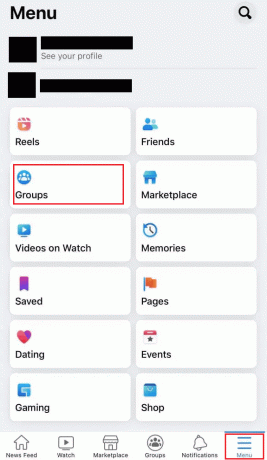
3. Πατήστε Οι ομάδες σας.
4. Επίλεξε το επιθυμητή ομάδα στο οποίο θέλετε να δημοσιεύσετε.
5. Πατήστε στο Γράψε κάτι… πλαίσιο κειμένου για να δημιουργήσετε μια ανάρτηση.
6. Επειτα, ανάβω η εναλλαγή για το Δημοσιεύστε ανώνυμα επιλογή από την κορυφή.

7. Πατήστε στο Θέλω να δημοσιεύσω ανώνυμα επιλογή από το αναδυόμενο παράθυρο.
8. Γράψε το επιθυμητή ανάρτηση και πατήστε επάνω ΘΕΣΗ για να το δημοσιεύσετε ανώνυμα.
Στη συνέχεια, ο διαχειριστής της ομάδας θα δει την ανάρτησή σας. Θα δημοσιευθεί μόλις εγκριθεί.
Σημείωση: Όταν δημοσιεύεται η ανάρτηση, τα άλλα μέλη της ομάδας μπορούν να αναγνωρίσουν τον συγγραφέα χωρίς να δουν τα ονόματά του. Οι διαχειριστές και οι συντονιστές της ομάδας εξακολουθούν να μπορούν να βλέπουν το όνομά σας ακόμα κι αν δημοσιεύετε ανώνυμα.
Διαβάστε επίσης: Πώς να παρακολουθήσετε το Instagram ζωντανά ανώνυμα
Πώς να απενεργοποιήσετε την ανώνυμη ανάρτηση στην ομάδα Facebook;
Μπορείτε να αποφασίσετε εάν θα επιτρέψετε ή όχι ανώνυμες αναρτήσεις εάν είστε διαχειριστής ομάδας. Εκτός αν μια ομάδα ο διαχειριστής απενεργοποιεί ανώνυμες αναρτήσεις για την ομάδα, οι χρήστες θα έχουν την επιλογή να ζητήσουν να δημοσιεύσουν ανώνυμα. Ακόμα κι αν η έγκριση αναρτήσεων δεν είναι ενεργοποιημένη στην ομάδα σας, όλες οι ανώνυμες αναρτήσεις χρειάζονται έγκριση από τον διαχειριστή για να μπορέσουν να δημοσιευτούν. Για να μάθετε περισσότερα σχετικά με τον τρόπο απενεργοποίησης της ανώνυμης ανάρτησης στην ομάδα του Facebook, ακολουθήστε τα παρακάτω βήματα.
1. Ανοιξε Facebook και πλοηγηθείτε στο δικό σας Ομάδα FB.
2. Στη συνέχεια, πατήστε στο Εικονίδιο ασπίδα αστέρι από την πάνω δεξιά γωνία.
3. Πατήστε στο Εικονίδιο με το γρανάζι ρυθμίσεων > Ανώνυμη δημοσίευση επιλογή.
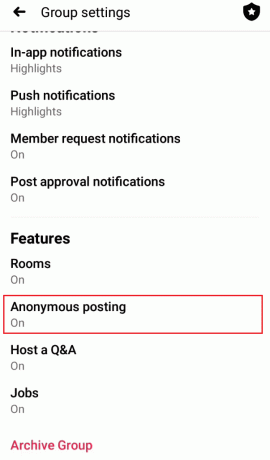
4. Επίλεξε το Μακριά από κουμπί επιλογής από το κάτω μέρος της οθόνης και πατήστε Αποθηκεύσετε.
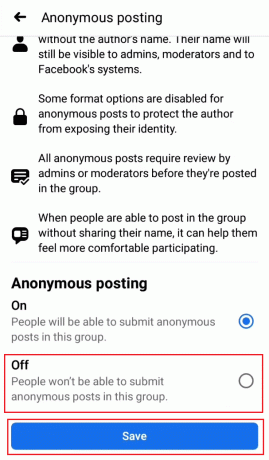
Διαβάστε επίσης: Πώς να ενεργοποιήσετε ή να απενεργοποιήσετε τις προτάσεις φίλων στην εφαρμογή Facebook
Συχνές ερωτήσεις (FAQ)
Q1. Γιατί δεν μπορώ να δημοσιεύσω ανώνυμα στην ομάδα του Facebook;
Απ. Λάβετε υπόψη ότι μόνο οι ομάδες Facebook όπου ο διαχειριστής της ομάδας έχει ενεργοποιήσει την ανώνυμη ανάρτηση θα επιτρέπουν την ανώνυμη ανάρτηση. Απαραίτητο να έχετε υπόψη σας είναι ότι ακόμα κι αν μια ανάρτηση γίνεται ανώνυμα, οι διαχειριστές και οι συντονιστές της ομάδας μπορούν να δουν τις πληροφορίες του προφίλ σας και πρέπει να εγκρίνουν τη δημοσίευση πριν δημοσιευτεί. Διαβάστε το παραπάνω άρθρο για να μάθετε πώς να δημοσιεύετε ανώνυμα στην ομάδα Facebook στο iPhone.
Ε2. Μπορείτε να δημοσιεύσετε ανώνυμα σε όλες τις ομάδες του Facebook;
Απ. Ναί, εάν οι διαχειριστές της ομάδας επιτρέπουν την ανώνυμη ανάρτηση, μπορείτε να το κάνετε. Ένας διαχειριστής θα ελέγξει την ανώνυμη ανάρτησή σας αφού την υποβάλετε προτού δημοσιοποιηθεί στην ομάδα.
Ε3. Μπορούν οι φίλοι μου στο Facebook να δουν τι δημοσιεύω σε μια ιδιωτική ομάδα;
Απ. Εξαρτάται. Εάν ο φίλος σας στο FB είναι μέρος της ίδιας ομάδας, μπορούν να δουν οτιδήποτε δημοσιεύετε σε αυτήν την ομάδα ως μέλος.
- Δημόσιο: Οποιοσδήποτε, είτε χρησιμοποιεί Facebook είτε όχι, μπορεί να δει ποιος είναι μέλος της ομάδας και τι δημοσιεύει.
- Ιδιωτικός: Μόνο τα μέλη της ομάδας μπορούν να δουν μέλη και αναρτήσεις ομάδας.
Ε4. Γιατί δεν μπορώ να δημοσιεύω ανώνυμα σε ομάδες;
Απ. Μπορείτε να δημοσιεύσετε ανώνυμα σε μια ομάδα μόνο εάν ο διαχειριστής της ομάδας έχει διαθέσει τη δυνατότητα. Οι διαχειριστές της ομάδας και του Facebook γνωρίζουν την ταυτότητά σας. Ακολουθήστε τα παρακάτω βήματα για να μάθετε πώς να δημοσιεύετε ανώνυμα σε ομάδες FB στο iPhone.
Q5. Πώς μπορώ να εμποδίσω τους φίλους μου να βλέπουν αυτά που δημοσιεύω σε ομάδες στο Facebook;
Απ. Όλα όσα δημοσιεύετε σε μια δημόσια ομάδα θα τα βλέπουν όλοι οι φίλοι σας στο Facebook. Δυστυχώς, δεν υπάρχει τρόπος να αποφασίσετε να το κρατήσετε μυστικό από συγκεκριμένους φίλους. Μόνο τα άλλα μέλη της ομάδας θα βλέπουν τις αναρτήσεις σας εάν έχουν γίνει σε ιδιωτική ομάδα. Αν και, τα παραπάνω γραπτά μπορείτε δημοσίευση ανώνυμα στην ομάδα του Facebook μπορεί να είναι χρήσιμη.
Συνιστάται:
- Ποιος είναι ο καλύτερος τρόπος για να δημιουργήσετε μια ανάρτηση TBH για το Instagram;
- Πώς να κάνετε την πρόκληση 10 ετών στο Facebook και το Instagram
- Πώς να δημοσιεύσετε αποτελέσματα Wordle στο Facebook
- Οι 20 καλύτερες δωρεάν εφαρμογές ανώνυμης συνομιλίας
Ελπίζουμε να το μάθατε πώς να δημοσιεύετε ανώνυμα στην ομάδα του Facebook στο iPhone. Μη διστάσετε να επικοινωνήσετε μαζί μας με τις ερωτήσεις και τις προτάσεις σας μέσω της παρακάτω ενότητας σχολίων. Επίσης, ενημερώστε μας για το τι θέλετε να μάθετε στη συνέχεια.

Πιτ Μίτσελ
Ο Pete είναι συγγραφέας ανώτερου προσωπικού στην TechCult. Ο Pete λατρεύει την τεχνολογία όλων των πραγμάτων και είναι επίσης ένας άπληστος DIYer στην καρδιά. Έχει μια δεκαετία εμπειρίας στο να γράφει οδηγίες, χαρακτηριστικά και οδηγούς τεχνολογίας στο διαδίκτυο.



